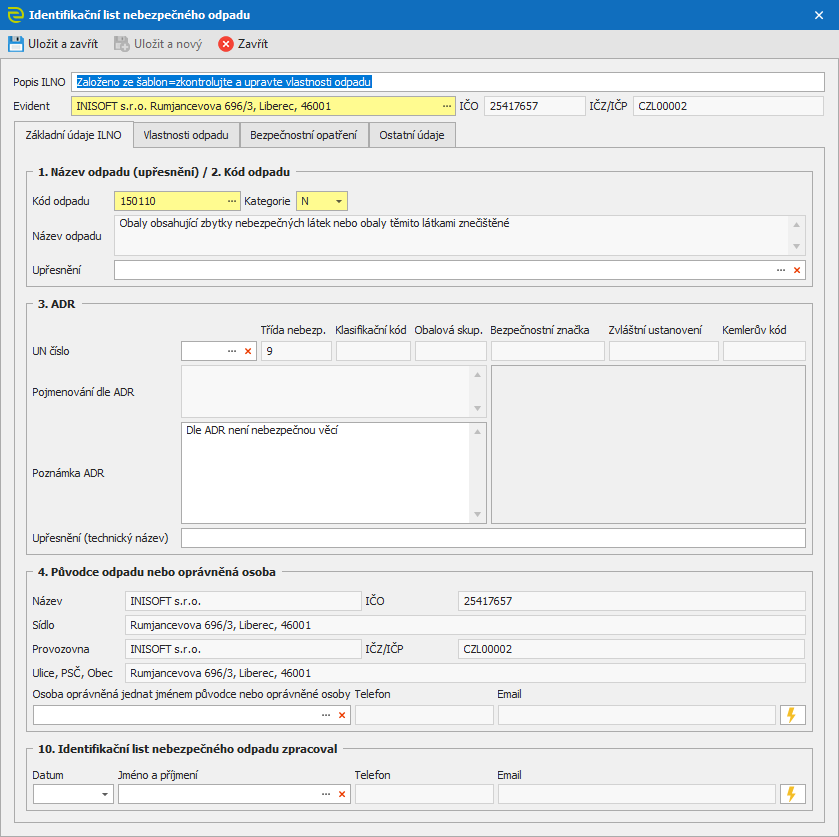Přehled ILNO je dostupný ve stejnojmenném modulu ILNO pod příslušným tlačítkem v horní nabídkové liště.
Umístění tlačítka na horním panelu
Můžete si vybrat, zda chcete zobrazit agendu ILNO pouze pro zvoleného evidenta nebo pro více.
Přehled ILNO
Pro libovolného evidenta lze vytvořit pomocí šablony nebo ručním vyplněním hodnot identifikační list NO. Přehled vytvořených ILNO lze omezit buďto pouze na konkrétního evidenta, pro kterého je list vyplněn nebo zobrazovat veškeré vytvořené listy.
Kromě základních sloupců je možné do přehledu přidat sloupce Platnost od a Platnost do. Způsob přidávání sloupců je popsán na stránce Práce s přehledy.
Přehled identifikačních listů nebezpečných odpadů
Popis jednotlivých ovládacích prvků přehledu ILNO
| Ikona | Klávesová zkratka | Funkce |
|---|---|---|
| Insert / Ctrl + N | Nový záznam | |
| F4 / Ctrl + U | Editace vybraného záznamu | |
| Delete | Smazání vybraný záznam | |
| F2 / Ctrl + K | Kopie vybraného záznamu | |
| Kopie vybraného záznamu více evidentům | ||
| Kopie označených záznamů více evidentům | ||
| F5 | Obnova zobrazeného přehledu | |
Rozbalení nabídky tisku | ||
| Rozbalení nabídky přílohy | ||
| Aktualizovat dle platné ADR |
Založení ILNO
Existují tři varianty založení nového ILNO.
Vytvoření ILNO ze šablony
Nastavte se do přehledu ILNO pro určitého evidenta. Klikněte na tlačítko Nový, čímž se otevře seznam šablon ILNO. Vyberte požadované katalogové číslo odpadu a k němu odpovídající další hodnoty. Zobrazí se předvyplněný formulář, ve kterém je vhodné doplnit nebo upravit popis a další potřebné údaje dle skutečnosti.
Kopie již existujícího záznamu
Pokud již máte identifikační list vytvořen a potřebujete vyrobit nový, který je mu podobný (obsahuje hodně shodných údajů), pak stačí kliknout na tlačítko Kopie, čímž se otevře vyplněný formulář stávajícího ILNO. Stačí pozměnit odlišné položky nebo změnit evidenta a ILNO je založeno.
Ruční vytvoření ILNO
Pokud potřebujete vytvořit ILNO, pro které neexistuje šablona, pak klikněte na tlačítko Nový, čímž se otevře seznam šablon ILNO. Ten uzavřete bez výběru konkrétní položky a zobrazí se prázdný formulář, do kterého vyplníte vše potřebné.
Formulář ILNO
Tisk
Modul ILNO nabízí uživateli několik tiskových sestav, které lze z programu vytisknout. Veškeré tiskové sestavy jsou přístupné pod tlačítkem Tisk. Pokud máte nastaven odpovídající parametr, pak lze automaticky tisknout razítko na sestavu Identifikační list do sekce 4.
Pokud jsou některé záznamy označeny, pak se před tiskem zobrazí dotaz na způsob tisku
Tisk ILNO
Z programu lze vytisknout tyto sestavy:
- Identifikační list
- Identifikační list na 2 strany
- Identifikační listy pro více evidentů
- Identifikační listy na 2 strany pro více evidentů
- Označení sběrových prostředků
- Označení sběrových prostředků - jen povinné údaje
- Označení sběrových prostředků - s údaji pro zdravotnictví
- Štítky pro odpady ze zdravotní nebo veterinární péče
- Přehled katalogových čísel a souvisejících UN kódů
Pomocné číselníky
Pro snadnější vyplňování údajů obsahuje IS ENVITA řadu pomocných číselníků.
- Katalog odpadů
- Upřesnění odpadů
- UN kódy dle ADR
- Nebezpečné vlastnosti
- H-věty
- Zvláštní ustanovení
Kopie záznamu
Existují tři varianty kopírování ILNO.
Kopie ILNO
Tato volba umožňuje vytvořit nový ILNO na základě kopie stávajícího s následným provedením úprav určitých položek.
Kopie vybraného ILNO více evidentům
Tato volba umožňuje vytvořené ILNO zkopírovat více evidentům, kteří mají shodný odpad v evidenci. Tím dojde k zachování všech hodnot o odpadu a nastaví se pouze jiný původce nebo oprávněná osoba v sekci 4.
Kopie označených ILNO více evidentům
Tato volba umožňuje označená ILNO zkopírovat více evidentům, kteří mají shodné odpady v evidenci. Tím dojde k zachování všech hodnot o odpadech a nastaví se pouze jiný původce nebo oprávněná osoba v sekci 4.
Přílohy
Možnost vkládat k jednotlivým ILNO přílohy v libovolném formátu. U každé přílohy lze definovat, zda je soukromá (bude ji vidět pouze uživatel, který ji vložil)
Přílohy ILNO
Aktualizovat dle platné ADR
Tuto volbu lze využít v případě, že se změní dohoda ADR a je potřeba aktualizovat založené ILNO. Lze provést buďto pro aktuálně nastavený záznam nebo hromadně pro všechny neaktuální. Neaktuálnost záznamu je znázorněna červeným podbarvením ve sloupečku UN číslo.